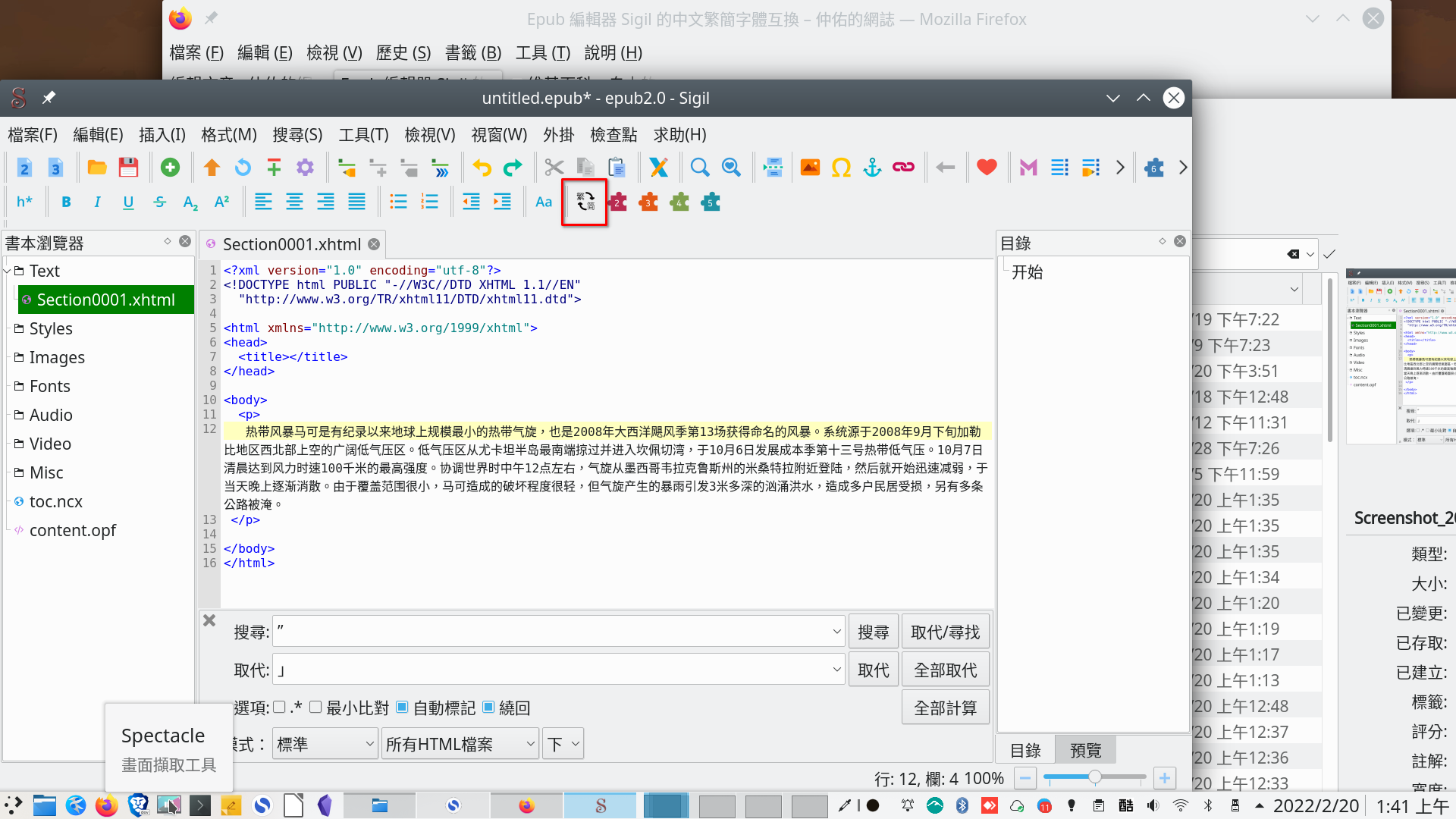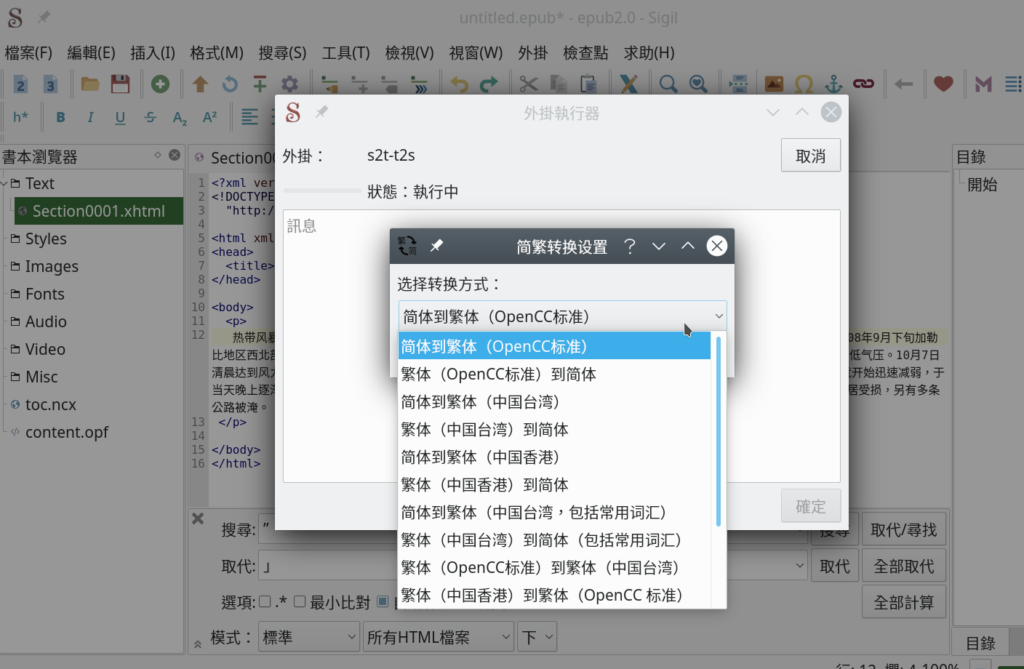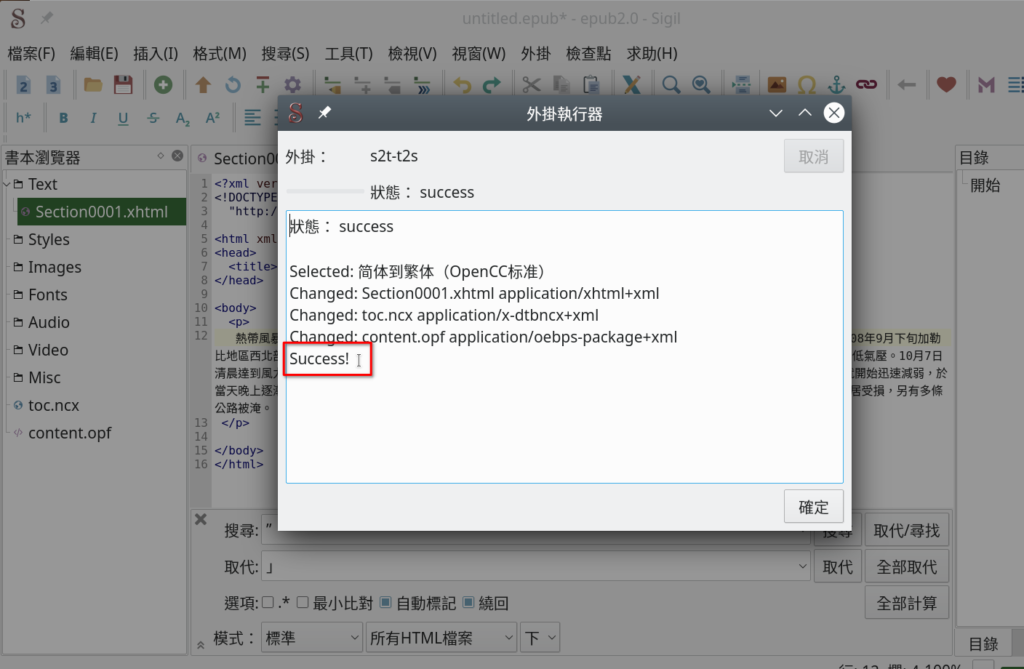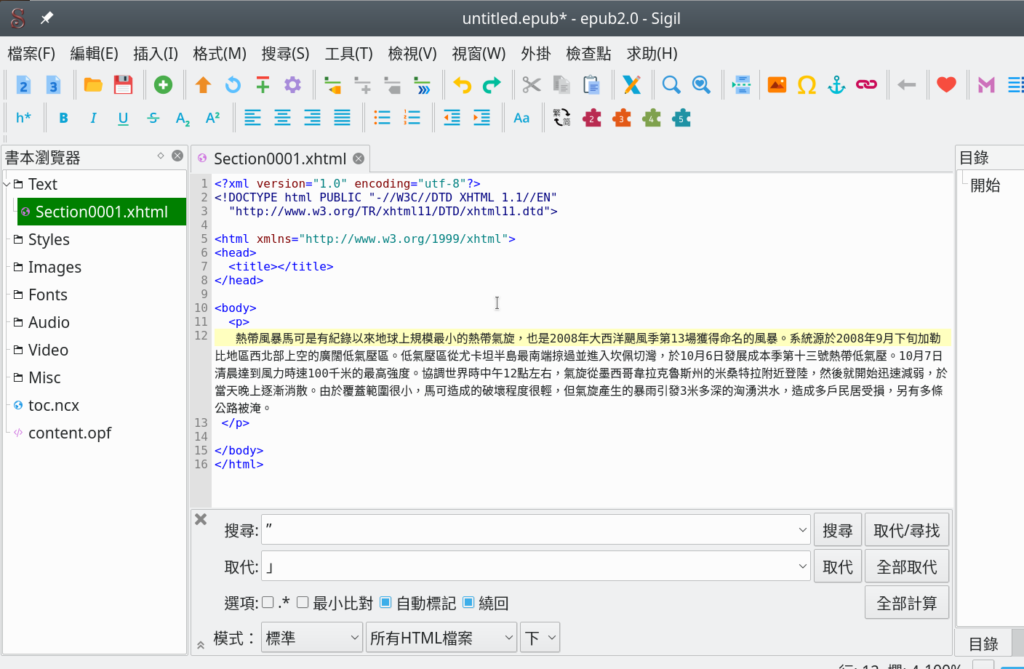這一兩年來逐漸習慣使用「電子閱讀器」來進行閱讀,所以也慢慢開始收集有興趣的電子書或自己轉 epub 文件。於是便常會遇到一些需要加工一下下才能讓自己開心的文件,這時我的工具選擇便是「Sigil Epub Editor」。
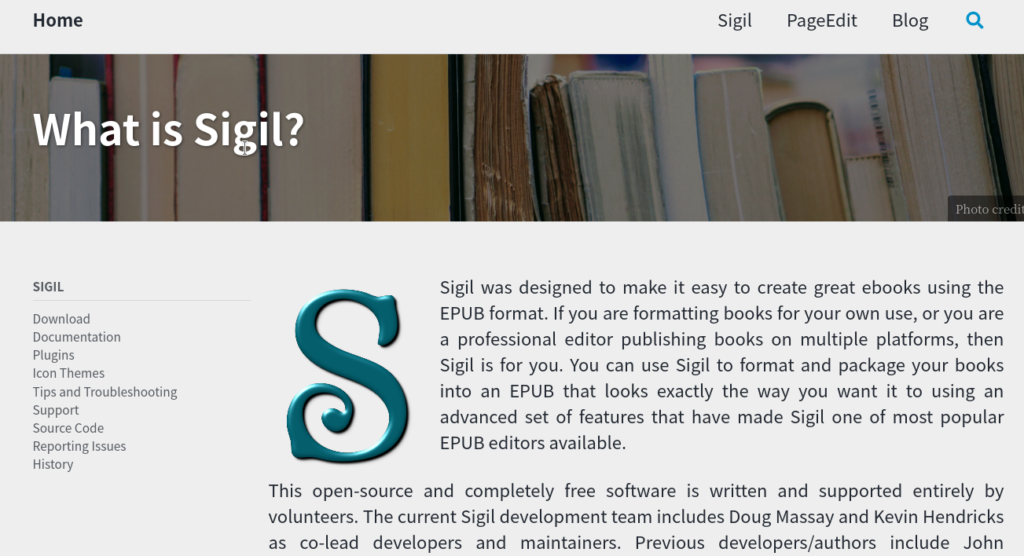
Sigil 有許多的好處,其中是一樣是「開放」,只要你覺得他哪裡不夠完善,你可以為他寫外掛程式,當然也可以使用別人為他寫的外掛程式。而在做這些事的時候,你完全不用事先徵詢他的授權同意,更不用怕他知道,你若心情好,你可以考慮告訴他,你做了這些事,也願意分享出來給有興趣有相同需求的人。
好,轉回正題。我最近在讀一份電子書檔,內容是「簡體字」。因為喜歡這份文件,所以我想要將這份文件轉成「正體字」(繁體字)保存。一開始我的直覺便是使用「Sigil」來開啟這份文件,翻找了一下,「Sigil」內建功能中並沒有中文繁簡字體互轉的功能。在網路上翻攪了一下後,發現「s2t – t2s (简繁中文转换)」(Sigil Plugins By SpaceSkyNet)這個專案可以滿足我的需求。
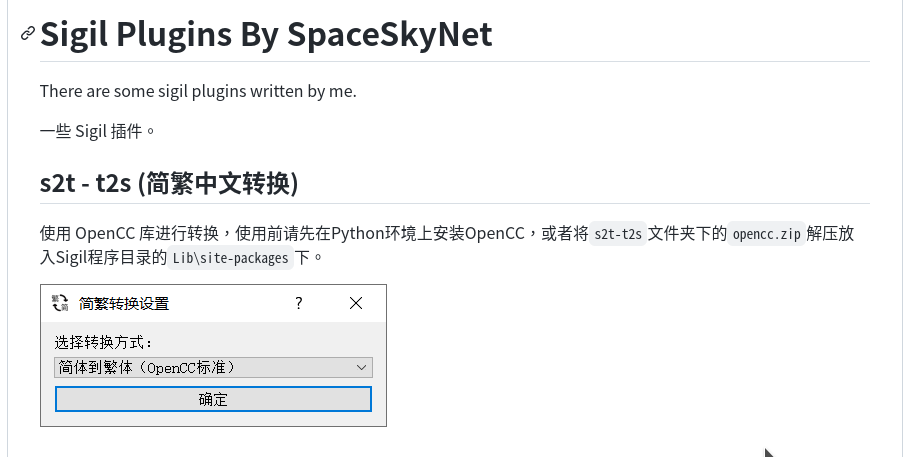
看了下網站的說明:
「使用 OpenCC 库进行转换,使用前请先在 Python 环境上安装 OpenCC,或者将 s2t-t2s 文件夹下的 opencc.zip 解压放入 Sigil程序目录的 Lib\site-packages下。」
原來「s2t – t2s (简繁中文转换)」(Sigil Plugins By SpaceSkyNet)這個外掛,是在「OpenCC」這個了不起的專案的基礎上所延伸出來專案,所以,我要安裝「s2t – t2s (简繁中文转换)」(Sigil Plugins By SpaceSkyNet)之前,要先安裝 「OpenCC」,而且還是要在 Python 環境上安裝。
一開始我對於Opencc「要在 Python 環境上安裝」 這個前提,因為不懂,所以絲毫不以為意,所以耗費了許多時間,後來才知道,原來是要利用 PyPi(簡言之 python 程式庫)來安裝。
OpenCC 下載與安裝
- 因平常主要使用的系統為 Debian,所以 Debian 系統下為:
- 先安裝 python
- 再安裝 pypi
- 安裝 opencc
- 若是 MS Windows 系統的話,則:
- 先下載與安裝 python for MS Windows(其中便有附 pip)
- 安裝 OpenCC
因我的 Debian 系統因其他需要,早已裝好 python ,所以略過不談。
sudo apt -y install python3-pip
sudo python3 -m pip install openccc
程式會下載並安裝到 /usr/local/lib/python3.9/dist-packages/ 底下。

因為目前最新版為 10.2 版,所以我便直接下載最新版,網站網址:https://www.python.org/downloads/release/python-3102/

若是不確定是否為最新版,則可到 https://www.python.org/downloads/windows/ 做確認。
除了一開始記得要使用「管理員身份」進行安裝外,更因為要使用 pip 來安裝 opencc ,所以 pip 部份要記得打勾。
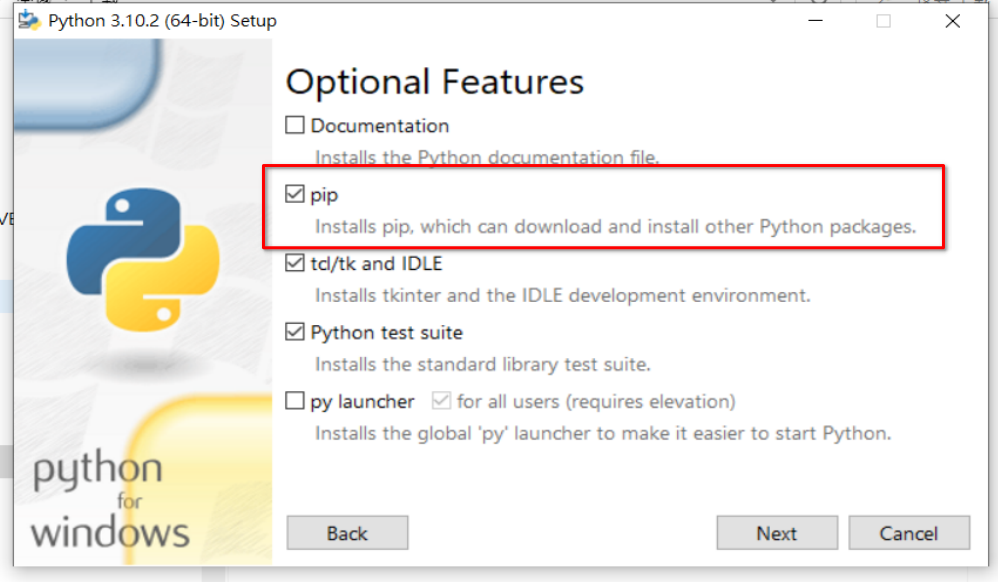
打開 「命令提示字元」程式(終端機程式)或是「Powershell」等等,並切換到 python 安裝的目錄。
例如,python 被我安裝到 「Progroam Files」底下的「Python310」目錄下。
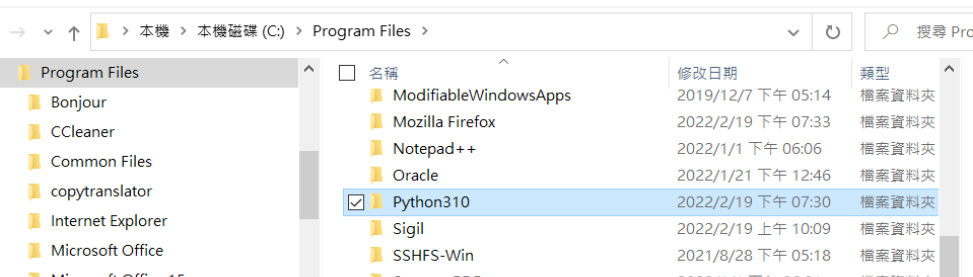
首先,切換到 python 目錄:「 cd ‘C:\Progroam Files\Python310\’ 」
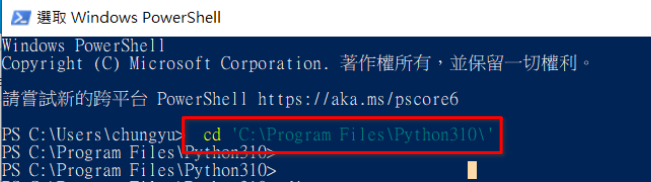
再來,利用 pip 方式安裝 opencc:「 python -m pip install openccc 」

然後,OpenCC 便會被安裝到 「使用者–>帳號–>AppData–>Roaming–>Python–>Python310–>site-packages」這個資料夾底下。
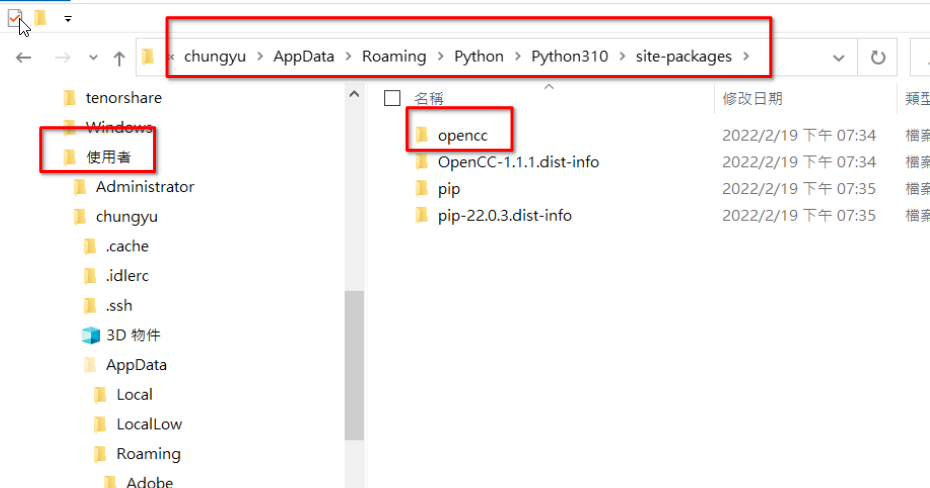
而在 Sigil for MS Windows 的版本中,OpenCC 則要放在 Sigil 程式目錄的 Lib\site-packages 資料夾底下,所以要將 opencc 這整個資料夾複製貼上到 C:\Program Files\Sigil\Lib\site-packages 資料夾底下。
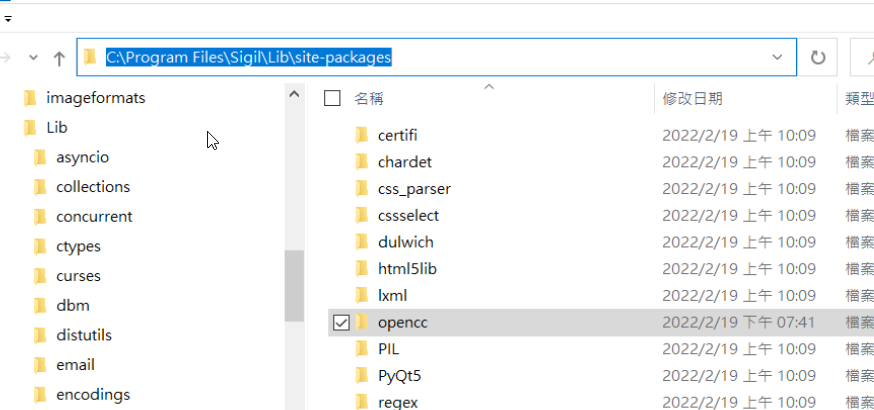
「s2t-t2s」下載與安裝
- 下載「s2t-t2s」
- 安裝「s2t-t2s」
- 啟動 Sigil 程式,並點擊「外掛」
- 再點「加入外掛」,並點選剛剛下載回來的 「s2t-t2s_V0.1.zip」。
- 成功之後便會看到「s2t-t2s_V0.1.zip」出現在外掛群中了。
- 若想在工具列上出現「捷徑」圖示,就直接點「捷徑」,並指定「s2t-t2s」。
- 此時,工具列上便會出現「捷徑」圖示了。
「s2t-t2s」 目前最新版本為 0.1 版,所以可直接點擊下載:https://github.com/spaceskynet/Sigil-Plugins/releases/download/0.1/s2t-t2s_V0.1.zip
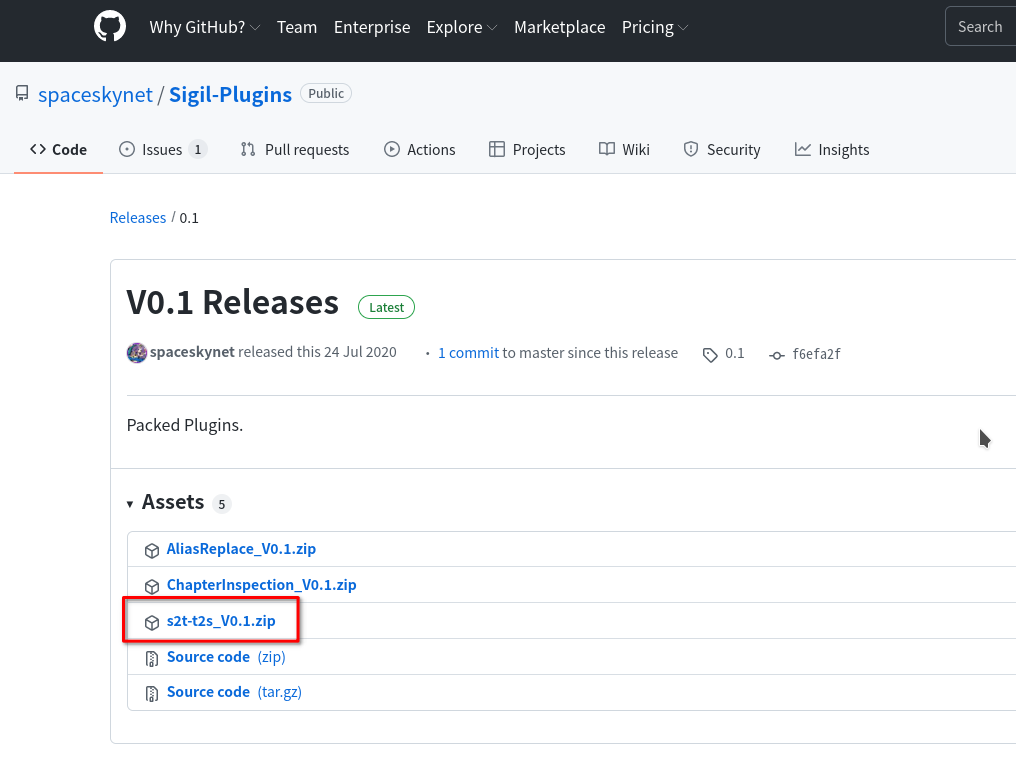
此時下載回來的檔案為「s2t-t2s_V0.1.zip」。
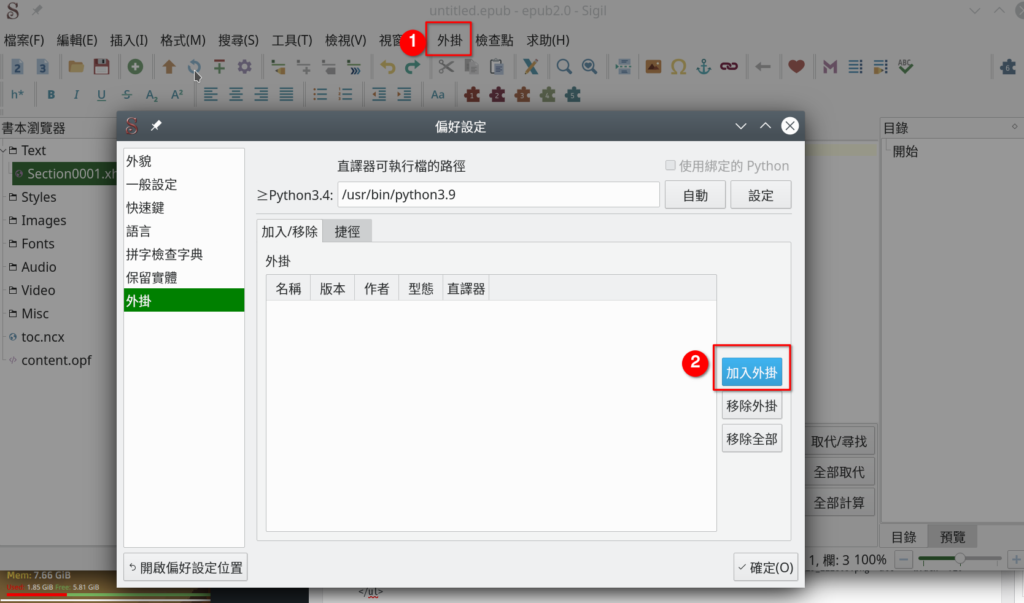
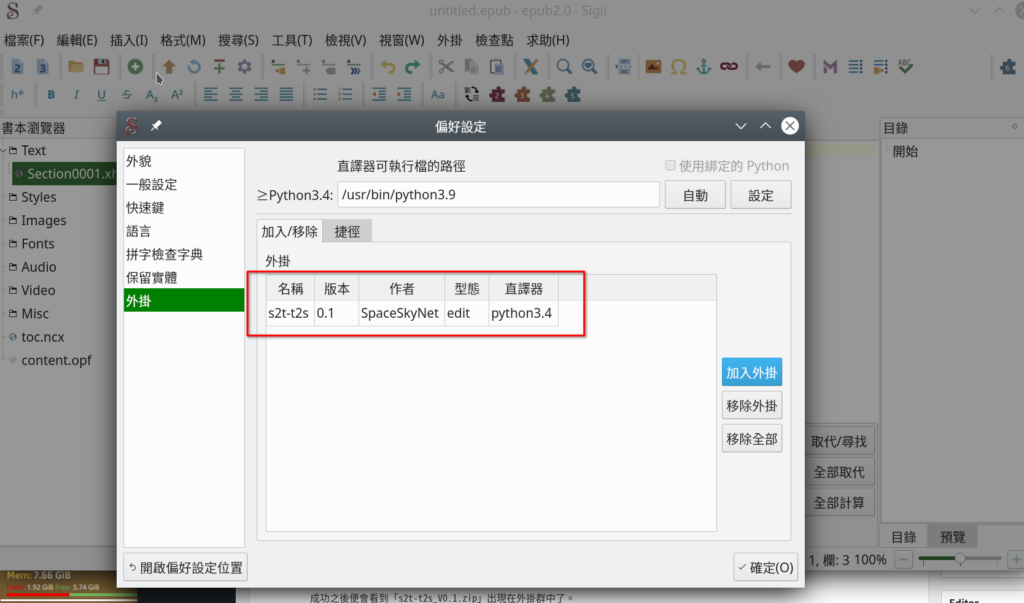
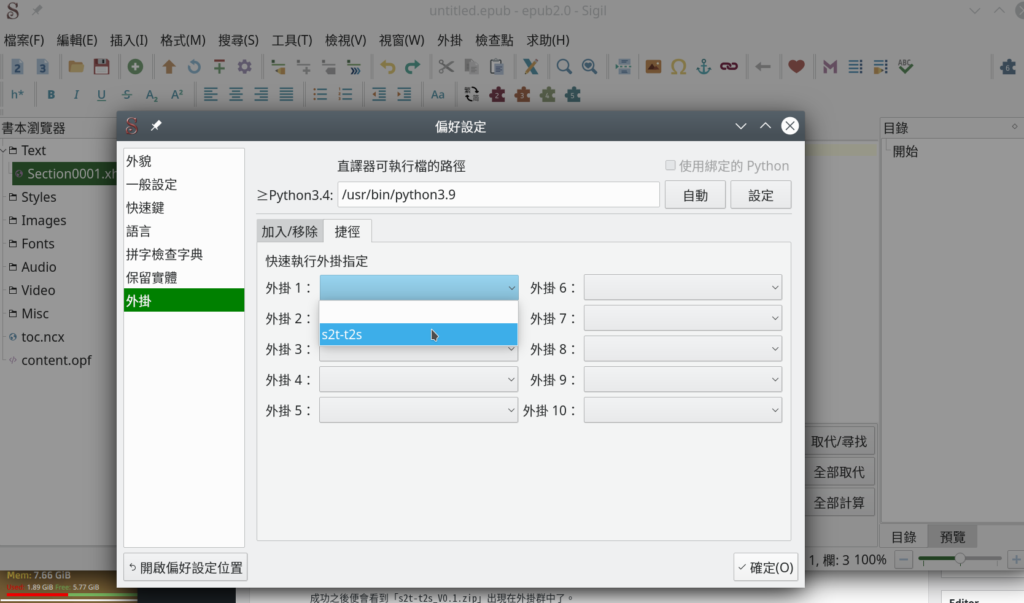
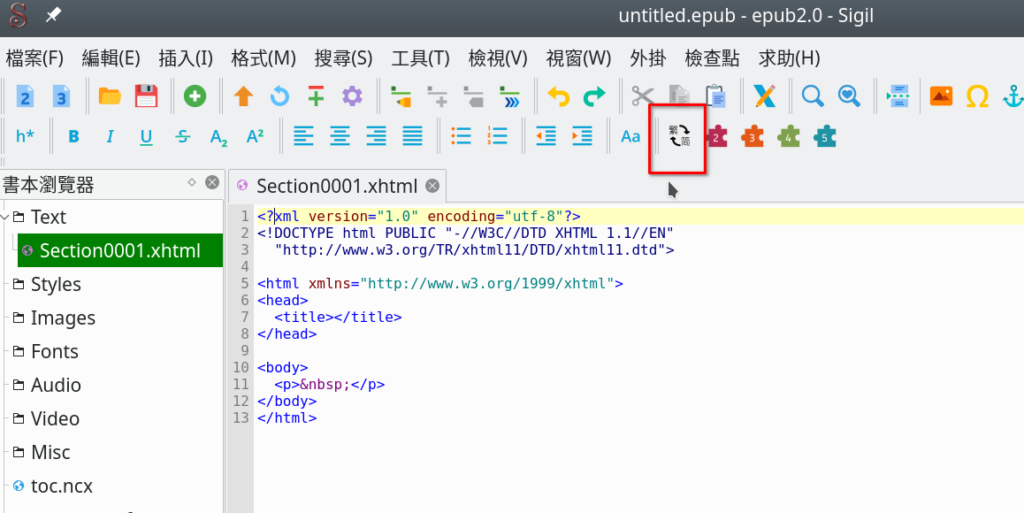
中文繁簡字體互換
假設我要將底下這篇簡體文章轉成「正體」(繁體)文章。
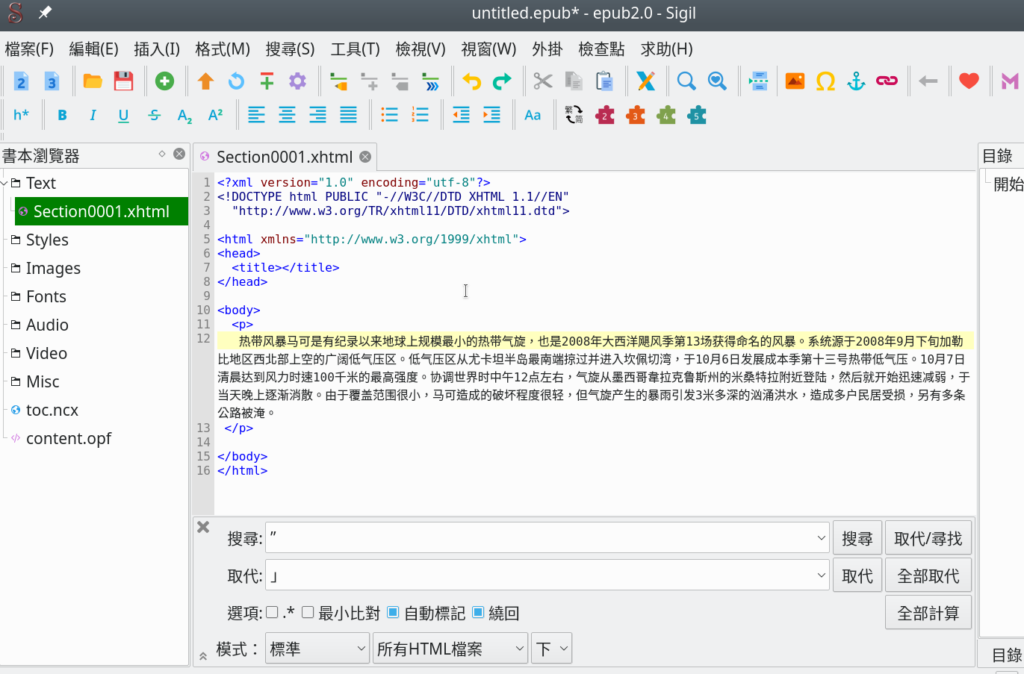
- 點「「s2t-t2s」捷徑圖示
- 選擇想轉成「正體」(繁體)
- 轉換「成功」
- 文章已順利的轉成「正體」(繁體)文章